컴퓨터에 win7 시스템을 온라인으로 설치하는 방법에 대한 단계별 튜토리얼
시스템을 설치하는 방법은 여러 가지가 있는데 그 중 USB 플래시 드라이브를 사용한 설치가 가장 널리 사용되는 방법이지만 모든 사람이 USB 플래시 드라이브를 가지고 있는 것은 아니기 때문에 win7 시스템을 온라인으로 설치하는 것이 많은 사람들이 사용하는 방법이 되었지만 아직도 모르시는 분들이 계시네요. 오늘은 컴퓨터에 win7 시스템을 온라인으로 설치하는 방법에 대해 알려드리겠습니다.
1. 브라우저를 검색하여 Xiaobai 3단계 설치 버전 소프트웨어를 다운로드하고 엽니다. win7 시스템을 선택하고 지금 다시 설치하려면 클릭하세요.
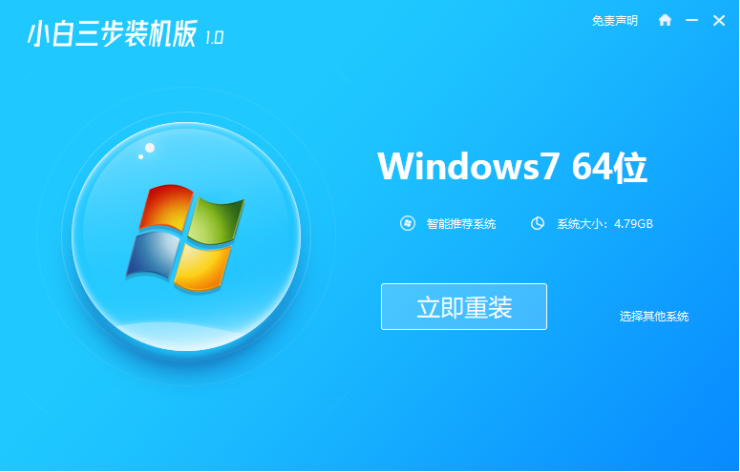
2. 소프트웨어가 시스템 이미지를 다운로드하고 잠시 기다립니다.
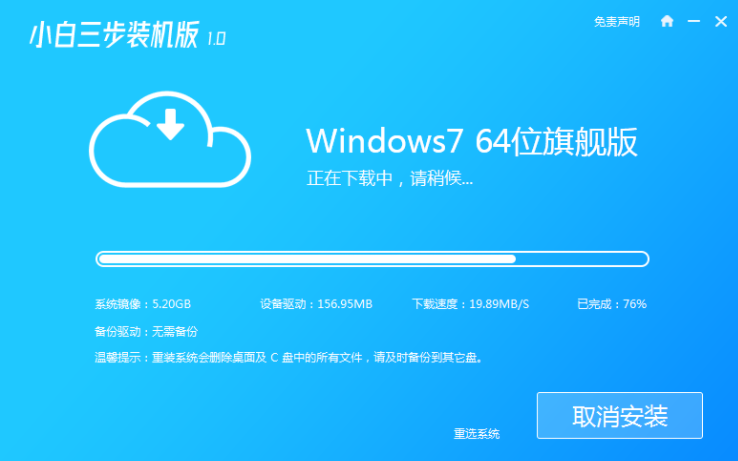
3. 다운로드가 완료되면 소프트웨어가 자동으로 Windows 시스템을 온라인으로 다시 설치합니다.
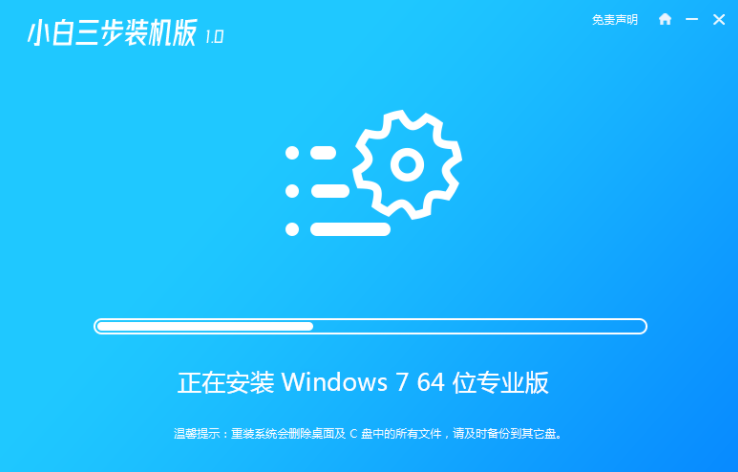
4. 설치가 완료되면 지금 다시 시작을 클릭하세요. (이 시점에서 소프트웨어는 시스템 재설치를 자동으로 도와주므로 아무 것도 할 필요가 없습니다.)
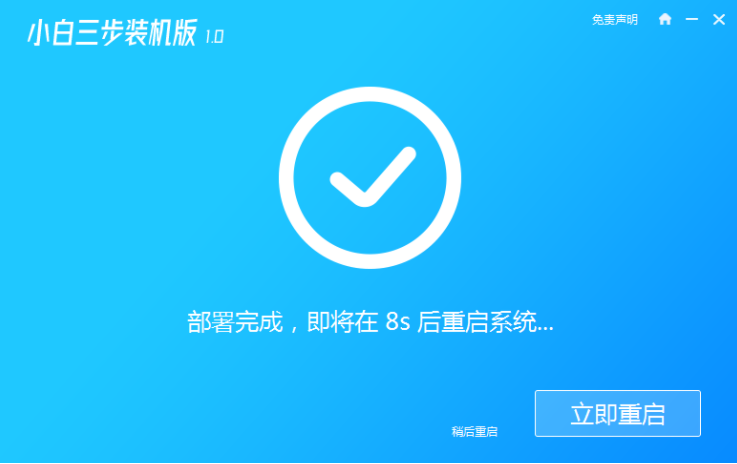
5. 다시 시작한 후 메뉴에서 두 번째 옵션을 선택하여 Windows PE 시스템으로 들어갑니다.
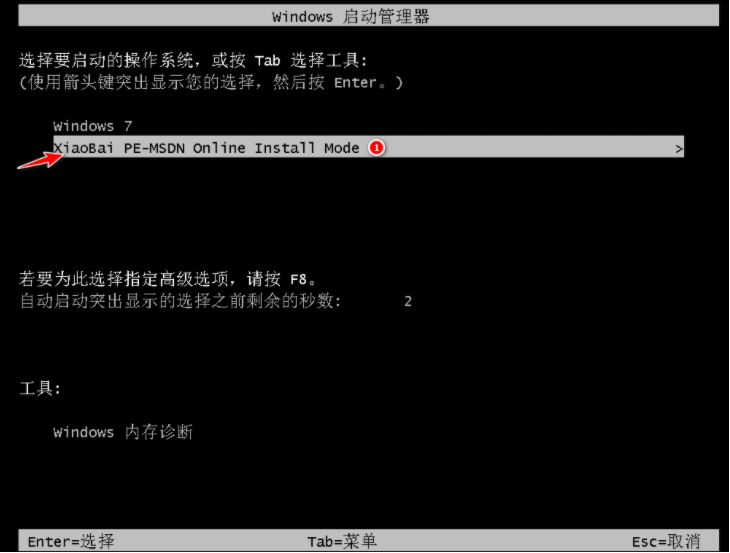
6. 소프트웨어 자동 설치가 완료될 때까지 기다린 후 win7 데스크탑으로 들어갑니다. 이는 win7 시스템이 설치되었음을 의미합니다.

위는 win7 시스템 온라인 설치에 대한 단계별 튜토리얼입니다. 모든 사람에게 도움이 되기를 바랍니다.
위 내용은 컴퓨터에 win7 시스템을 온라인으로 설치하는 방법에 대한 단계별 튜토리얼의 상세 내용입니다. 자세한 내용은 PHP 중국어 웹사이트의 기타 관련 기사를 참조하세요!

핫 AI 도구

Undresser.AI Undress
사실적인 누드 사진을 만들기 위한 AI 기반 앱

AI Clothes Remover
사진에서 옷을 제거하는 온라인 AI 도구입니다.

Undress AI Tool
무료로 이미지를 벗다

Clothoff.io
AI 옷 제거제

Video Face Swap
완전히 무료인 AI 얼굴 교환 도구를 사용하여 모든 비디오의 얼굴을 쉽게 바꾸세요!

인기 기사

뜨거운 도구

메모장++7.3.1
사용하기 쉬운 무료 코드 편집기

SublimeText3 중국어 버전
중국어 버전, 사용하기 매우 쉽습니다.

스튜디오 13.0.1 보내기
강력한 PHP 통합 개발 환경

드림위버 CS6
시각적 웹 개발 도구

SublimeText3 Mac 버전
신 수준의 코드 편집 소프트웨어(SublimeText3)

뜨거운 주제
 7711
7711
 15
15
 1640
1640
 14
14
 1394
1394
 52
52
 1288
1288
 25
25
 1232
1232
 29
29
 컴퓨터 시스템 PE의 의미 분석
Dec 30, 2023 pm 02:41 PM
컴퓨터 시스템 PE의 의미 분석
Dec 30, 2023 pm 02:41 PM
Windows 시스템을 설치하려면 반드시 pe 시스템을 접하게 되지만, 많은 친구들은 컴퓨터 시스템 pe가 무엇을 의미하는지 이해하지 못합니다. 사실 이는 Windows에서 사용자를 위해 제공하는 사전 설치 환경 시스템입니다. 컴퓨터 시스템 pe는 무엇을 의미합니까? 답변: 컴퓨터 시스템 pe는 Windows 사전 설치 환경으로, 영어 PreinstallEnvironment의 약어입니다. 주로 Windows 시스템 설치 및 유지 관리에 사용됩니다. 1. PE는 win32 기반 하위 시스템입니다. 설치하지 않은 경우 USB 디스크나 CD에서 직접 시작할 수 있습니다. 2. 일반 사용자의 경우 PE에서 가장 일반적으로 사용되는 작업은 Windows 시스템 설치, 시스템 복구, 디스크 환경 유지 관리입니다. 3. 이
 컴퓨터 운영 체제는 무엇입니까?
Jan 12, 2024 pm 03:12 PM
컴퓨터 운영 체제는 무엇입니까?
Jan 12, 2024 pm 03:12 PM
컴퓨터 운영체제는 컴퓨터 하드웨어와 소프트웨어 프로그램을 관리하는 데 사용되는 시스템이기도 하며, 모든 소프트웨어 시스템을 기반으로 개발된 운영체제 프로그램이기도 합니다. 아래에서 편집자는 컴퓨터 운영 체제가 무엇인지 공유합니다. 소위 운영 체제는 컴퓨터 하드웨어 및 소프트웨어 프로그램을 관리하는 것입니다. 모든 소프트웨어는 운영 체제 프로그램을 기반으로 개발됩니다. 실제로 산업용, 상업용, 개인용 등 광범위한 응용 프로그램을 포괄하는 다양한 유형의 운영 체제가 있습니다. 아래에서는 편집자가 컴퓨터 운영 체제가 무엇인지 설명합니다. Windows 시스템이란 어떤 컴퓨터 운영 체제입니까? Windows 시스템은 미국 Microsoft Corporation에서 개발한 운영 체제입니다. 무엇보다
 win7 컴퓨터 시스템에서 블루투스를 켜는 방법을 가르쳐주세요.
Jul 17, 2023 am 10:41 AM
win7 컴퓨터 시스템에서 블루투스를 켜는 방법을 가르쳐주세요.
Jul 17, 2023 am 10:41 AM
Bluetooth 헤드셋이나 마우스 및 기타 장치를 win7 컴퓨터 시스템에 연결하려면 해당 드라이버를 설치할 뿐만 아니라 win7 Bluetooth 기능 서비스도 활성화해야 합니다. 일부 네티즌들은 Win7에서 Bluetooth 서비스를 활성화하는 방법을 잘 모릅니다. 아래 편집기는 Win7에서 Bluetooth를 활성화하는 방법을 알려줍니다. 방법 1: 1. 단축키 "Windows+R"을 사용하여 "실행" 인터페이스를 연 다음 실행 인터페이스에 "services.msc"를 입력하고 "확인"을 클릭합니다. 2. 그런 다음 팝업 "서비스" 인터페이스에서 "BluetoothSupportService"를 클릭하여 속성 인터페이스로 들어갑니다. 3. 그런 다음 BluetoothSupportService 속성의 일반 인터페이스에서 "
 솔리드 스테이트 드라이브를 설치하려면 시스템을 다시 설치해야 합니까?
Nov 07, 2022 am 10:39 AM
솔리드 스테이트 드라이브를 설치하려면 시스템을 다시 설치해야 합니까?
Nov 07, 2022 am 10:39 AM
솔리드 스테이트 드라이브를 추가하는 경우 시스템을 다시 설치할 필요가 없습니다. 추가된 하드 드라이브를 저장 용량 확장에만 사용하는 경우 추가된 솔리드 스테이트 드라이브를 그대로 사용하는 경우에는 시스템을 다시 설치할 필요가 없습니다. 시스템 디스크가 있는 경우 시스템을 다시 설치해야 합니다.
 컴퓨터 시스템 버전 비교(다양한 컴퓨터 시스템 버전 이해)
Apr 29, 2024 pm 04:01 PM
컴퓨터 시스템 버전 비교(다양한 컴퓨터 시스템 버전 이해)
Apr 29, 2024 pm 04:01 PM
지속적인 기술 발전과 함께 다양한 버전의 컴퓨터 시스템이 끊임없이 등장하고 있습니다. 대부분의 사용자가 다양한 선택 중에서 자신에게 가장 적합한 컴퓨터 시스템 버전을 선택하는 것은 쉽지 않습니다. 그리고 각각의 장점과 단점을 분석하여 이 기사에서는 독자가 자신에게 적합한 버전을 선택하는 데 도움이 되는 몇 가지 일반적인 컴퓨터 시스템 버전을 소개합니다. Windows 10: 안정적이고 사용하기 쉬우며 강력합니다. Windows 7과 Windows 8의 장점을 결합합니다. Windows 10은 Microsoft의 최신 운영 체제 버전입니다. 동시에 Cortana 스마트 어시스턴트, Microsoft Edge 브라우저 등 강력한 성능과 안정성을 제공하는 많은 새로운 기능이 추가되었습니다. 특히 다양한 소프트웨어와 게임을 실행해야 하는 사용자에게는 Wi-Fi가
 참깨 오픈 교환을 중국어로 조정하는 방법
Mar 04, 2025 pm 11:51 PM
참깨 오픈 교환을 중국어로 조정하는 방법
Mar 04, 2025 pm 11:51 PM
참깨 오픈 교환을 중국어로 조정하는 방법? 이 튜토리얼은 예비 준비부터 운영 프로세스에 이르기까지 컴퓨터 및 안드로이드 휴대 전화의 자세한 단계를 다룹니다. 그런 다음 일반적인 문제를 해결하여 참깨 오픈 교환 인터페이스를 중국어로 쉽게 전환하고 거래 플랫폼을 신속하게 시작할 수 있습니다.
 win7 시스템 재설치에 대한 자세한 단계별 튜토리얼
Jul 08, 2023 am 11:45 AM
win7 시스템 재설치에 대한 자세한 단계별 튜토리얼
Jul 08, 2023 am 11:45 AM
여전히 win7 시스템을 사용하는 사용자가 많아 시스템을 다시 설치해야 하는 사용자도 많습니다. 오늘은 win7 시스템 재설치에 대한 단계별 튜토리얼을 알려드리겠습니다. 튜토리얼을 시청하신 후 모두가 성공적으로 시스템을 다시 설치하고 win7 시스템을 계속해서 행복하게 사용할 수 있기를 바랍니다. win7 시스템 재설치에 대한 다음 튜토리얼을 자세히 살펴보겠습니다. 1. 컴퓨터에 시스템 홈 원클릭 재설치 시스템 소프트웨어를 다운로드하고 엽니다. 2. 바이러스 백신 소프트웨어를 끄고 다운로드할 Windows 7 시스템을 선택합니다. 3. 그런 다음 시스템이 다운로드될 때까지 참을성 있게 기다리십시오. 4. 환경 배포가 완료되면 컴퓨터를 다시 시작합니다. 5. 다시 시작하면 시스템이 Windows 시작 관리자 인터페이스를 팝업으로 표시합니다. pe 시스템 인터페이스로 들어가려면 두 번째 것을 선택하십시오. 6. 이 PE 시스템에 Windows 7 시스템을 계속 설치합니다.
 컴퓨터에 Windows 7 시스템을 다시 설치하는 단계에 대한 튜토리얼
Jul 11, 2023 pm 06:54 PM
컴퓨터에 Windows 7 시스템을 다시 설치하는 단계에 대한 튜토리얼
Jul 11, 2023 pm 06:54 PM
win7 시스템을 재설치하는 방법을 모르는 사용자의 경우 win7 시스템을 재설치하는 것이 매우 간단하고 웹사이트에서 많은 정보와 설명을 검색할 수 있음에도 불구하고 여전히 재설치 방법을 모르는 초보자가 있습니다. 이 튜토리얼에서는 시스템의 특정 단계를 배우고 나면 다시 설치하는 방법에 대해 자세히 설명합니다. 1. 먼저 KaKa 설치 머신을 다운로드한 후 메인 인터페이스로 들어갑니다. 2. win7 시스템을 선택하고 설치합니다. 3. win7 미러 시스템이 다운로드될 때까지 인내심을 갖고 기다려 주십시오. 4. 배포가 완료되면 안내에 따라 재시작을 기다립니다. 5. 다시 시작하는 동안 카카가 설치한 PE 시스템을 통해 컴퓨터 PE 시스템에 들어가주세요. 6. 재시작이 완료되면 win7 시스템의 자동 설치가 시작됩니다. 7. 팝업창이 나타나면 "확인"을 클릭해 주세요. 8. 설치가 완료되면 다음 단계를 따르세요.



